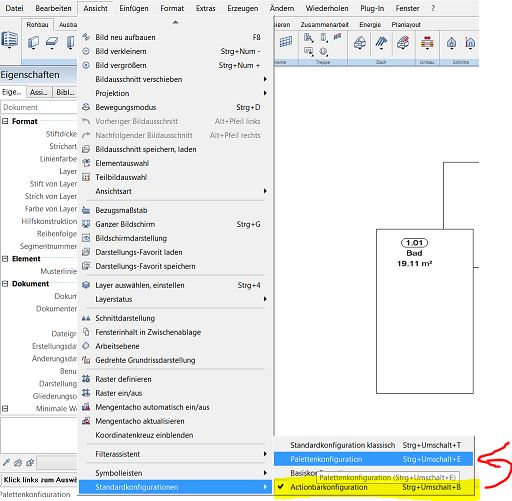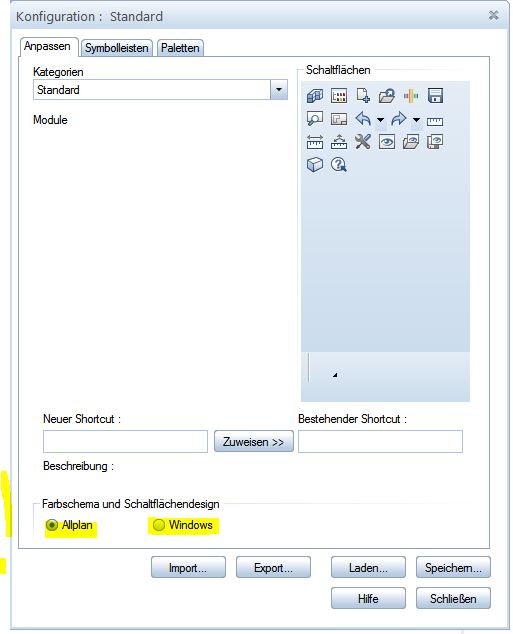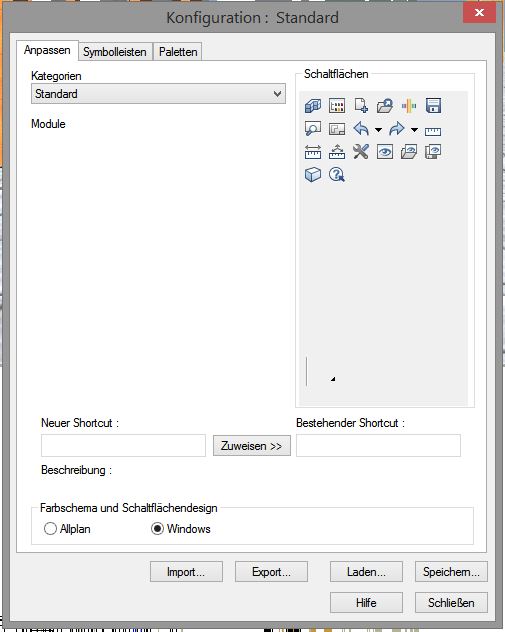Situation:
Ihr habt die Actionbar als Oberfläche und findet eine Pallette nicht mehr.
Lösung :
Einfach auf die obere leere Stelle der Actionbar mit der rechten Maustaste klicken und es werden die ein- und ausgeblendeten Palletten angezeigt, auf Wunsch dann einfach anklicken zum Benutzen.
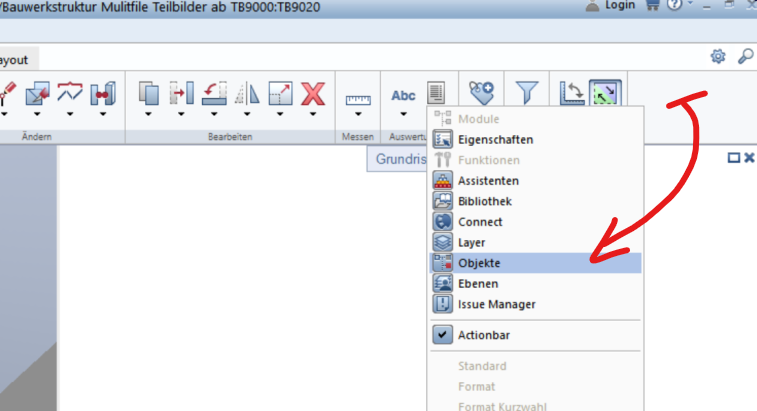
TIP: Ganz unten könnt ihr dir Benutzeroberfläche anpassen nach Eurem Geschmack:
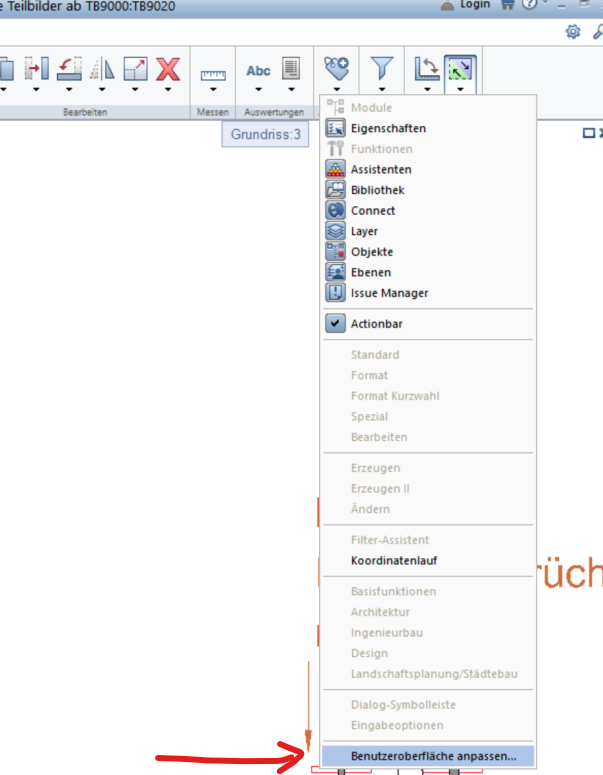
Da könnt ihr auch Palletten ein und ausblenden, aber zusätzlich die Einstellungen für das Aussehen aussuchen:
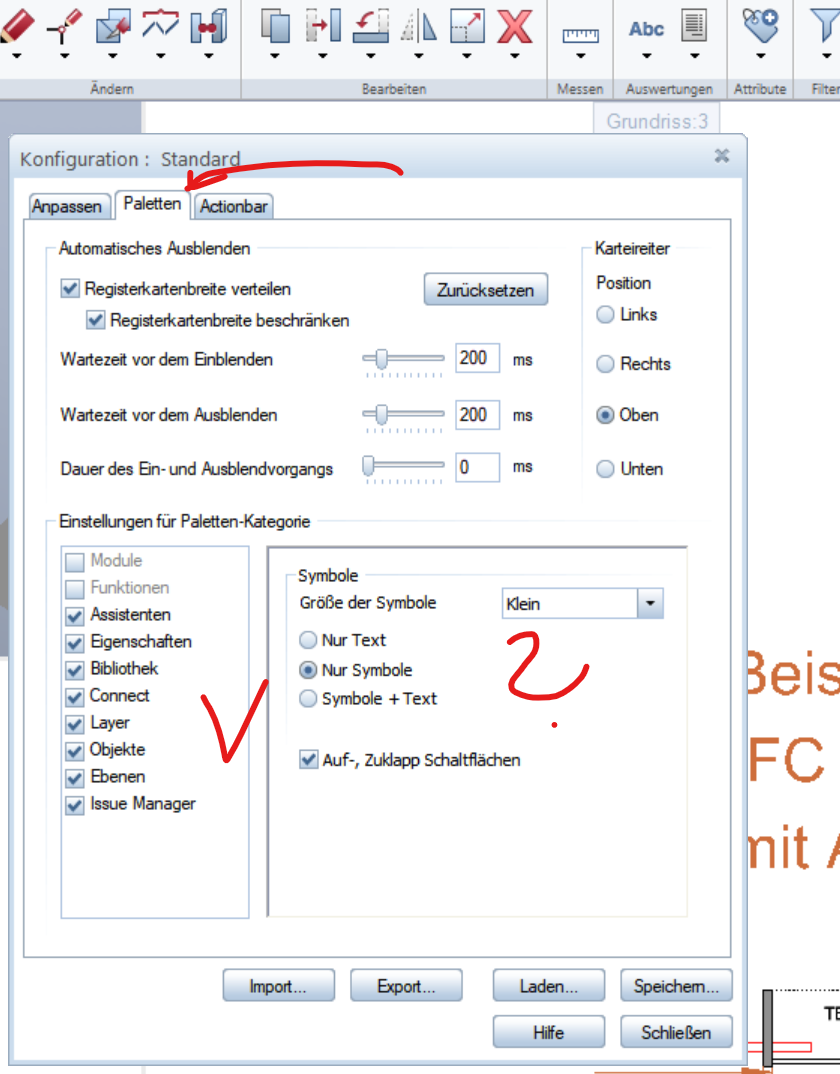
Ich hoffe, mit diesen Informationen konnte ich Euch weiterhelfen, für weitere Fragen oder auch Bestellungen könnt Ihr Euch selbstverständlich gerne wieder an uns wenden.Viel Spass mit Allplan wünscht Euch
Dipl.-Ing. (FH) Frank Will